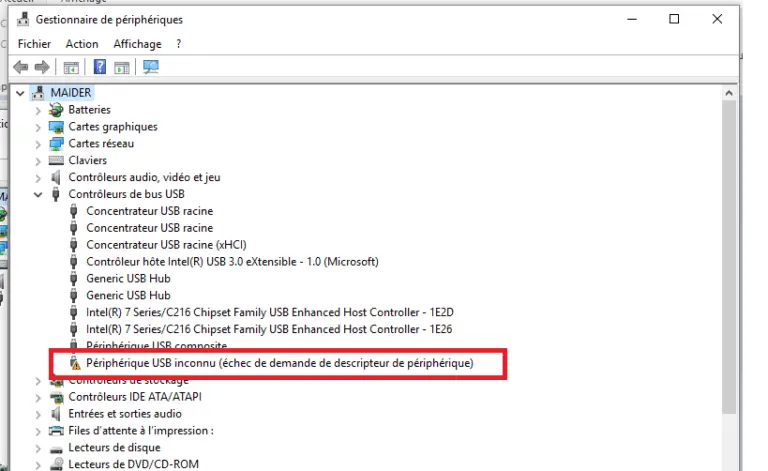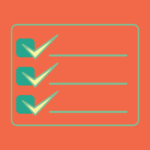Vous branchez un périphérique sur votre ordinateur, et rien ne se passe ?
Il se peut, tout simplement, que Windows ne le reconnaisse pas, et affiche un message d’erreur, tel que « périphérique USB non reconnu », ou encore « le périphérique USB que vous avez connecté à cet ordinateur a mal fonctionné et Windows ne le reconnaît pas ».
Les solutions
- Tester le matériel : branchez le périphérique sur un autre port USB ou un autre PC pour écarter un port ou un appareil défectueux.
- Relancer la détection Windows : dans Périphériques et imprimantes, clic droit › « Résoudre les problèmes » pour appliquer les correctifs automatiques.
- Réinstaller les pilotes USB : dans le Gestionnaire de périphériques › « Contrôleurs de bus USB » › désinstallez chaque contrôleur puis redémarrez afin que Windows réinstalle les pilotes propres.
- Désactiver la suspension sélective USB : Options d’alimentation › Paramètres avancés › USB › mettez « Suspension sélective » sur Désactivé et redémarrez.
- Couper le démarrage rapide : Options d’alimentation › « Choisir l’action des boutons d’alimentation » › décochez « Activer le démarrage rapide ».
- Mettre à jour le BIOS : vérifiez la version actuelle (msinfo32) puis installez le dernier firmware fourni par le constructeur de la carte mère.
- Restaurer le système : revenez à un point de restauration où le périphérique était reconnu, si disponible.
- Vérifier l’alimentation : débranchez puis rebranchez l’alimentation du PC ; un défaut de puissance peut empêcher la détection USB.
Si vous vous rendez dans le gestionnaire de périphériques, vous constatez que s’affiche le message « Périphérique USB inconnu (échec de demande de descripteur périphérique) ».
Cette erreur peut avoir différentes origines : un problème de pilote, un problème logiciel ou un composant défectueux. Nous allons voir comment résoudre ce problème étape par étape.
Vérifier que le port USB fonctionne
Dans un premier temps, essayez d’utiliser un autre port USB. Cette première manipulation est basique mais peut résoudre votre problème, et permettra d’écarter un défaut du port USB lui-même.
Dans un deuxième temps, utilisez un deuxième ordinateur, et connectez-y votre périphérique pour vérifier que le problème vient du périphérique, et non pas de l’ordinateur.
Autre test que vous pouvez faire : changez de câble USB, essayez un autre port (USB 2.0 ou 3.x), ou branchez le périphérique via un hub auto-alimenté.
Mise à jour de Windows et des pilotes
L’une des premières vérifications à effectuer est de contrôler que votre version de Windows est à jour, et que toutes les mises à jour (obligatoires et facultatives) ont été effectuées. Pour cela :
- Dans le menu démarrer, cliquez sur « Paramètres »
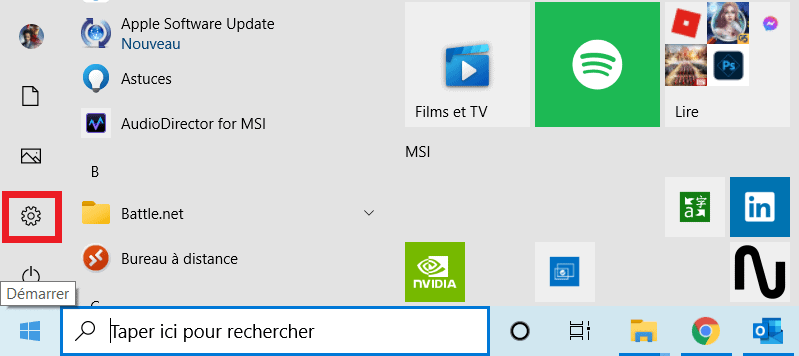
- Allez ensuite dans la section « Mise à jour et sécurité »
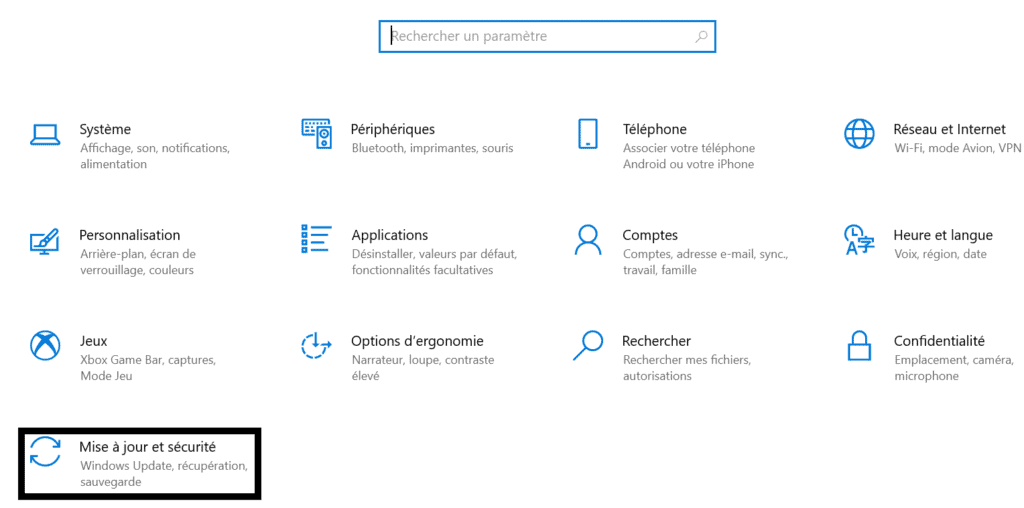
- Dans la section « Windows Update », vérifiez qu’aucune mise à jour n’est en attente. Pour en être sûr, vous pouvez également cliquez sur « Rechercher des mises à jour ».
- Cliquez ensuite sur « Mises à jour facultatives » car celles-ci incluent souvent des mises à jour de pilotes, qui peuvent être responsables de votre problèmes.
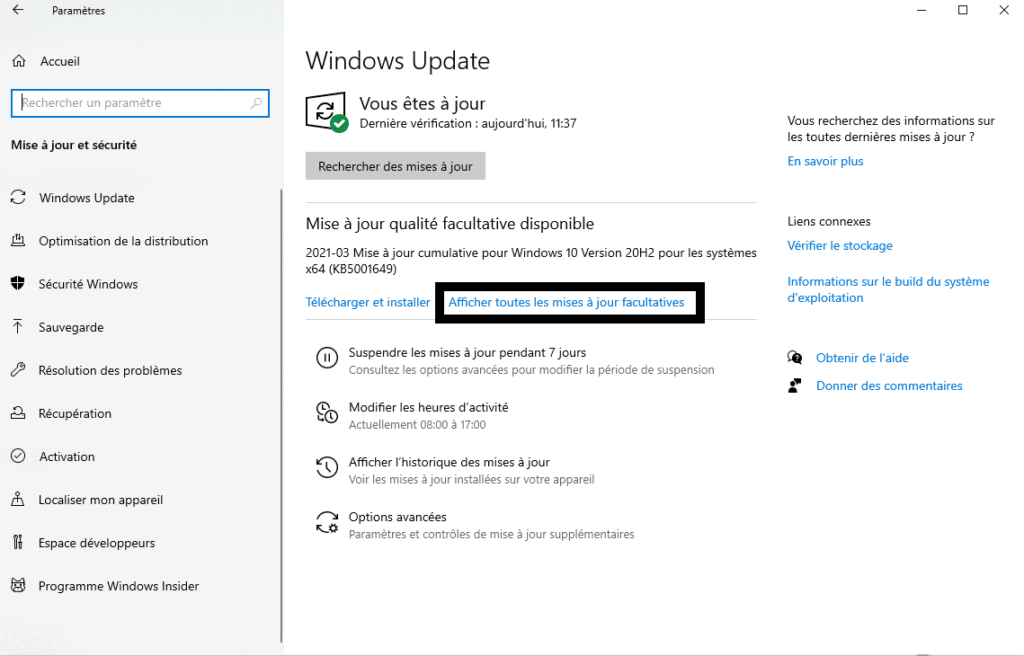
Mettre à jour les pilotes du chipset / contrôleur USB : téléchargez depuis le site du fabricant (Intel, AMD ou OEM) le dernier package de pilotes chipset ; ces mises à jour corrigent souvent l’erreur de descripteur.
Correction d’un périphérique non reconnu
Afin d’essayer de résoudre simplement votre problème, reconnectez le périphérique USB à votre ordinateur, et suivez les étapes suivantes :
- Ouvrez le Gestionnaire de périphériques (tapez
devmgmt.mscdans le champ de recherche). - Trouvez l’entrée marquée d’un point d’exclamation (« Périphérique USB inconnu »), faites un clic droit puis choisissez Mettre à jour le pilote ou Résoudre les problèmes.
- Si nécessaire, sélectionnez Désinstaller l’appareil, validez puis, dans le menu Action, cliquez sur Rechercher les modifications sur le matériel.
- Vous pouvez également lancer l’utilitaire matériel par :
msdt.exe -id DeviceDiagnostic
Après ces différentes étapes, votre périphérique devrait être reconnu.
Vous pourriez effectuer les mêmes actions si le problème se reproduisait sur un autre ordinateur.
Désinstaller et réinstaller les pilotes USB
Si les manipulations précédentes n’ont pas fonctionné, vous pouvez tenter de désinstaller les pilotes, et laisser Windows les réinstaller automatiquement. Pour cela :
- Tapez « Périphérique » dans la barre de recherche
- Cliquez sur « Gestionnaire de périphériques »
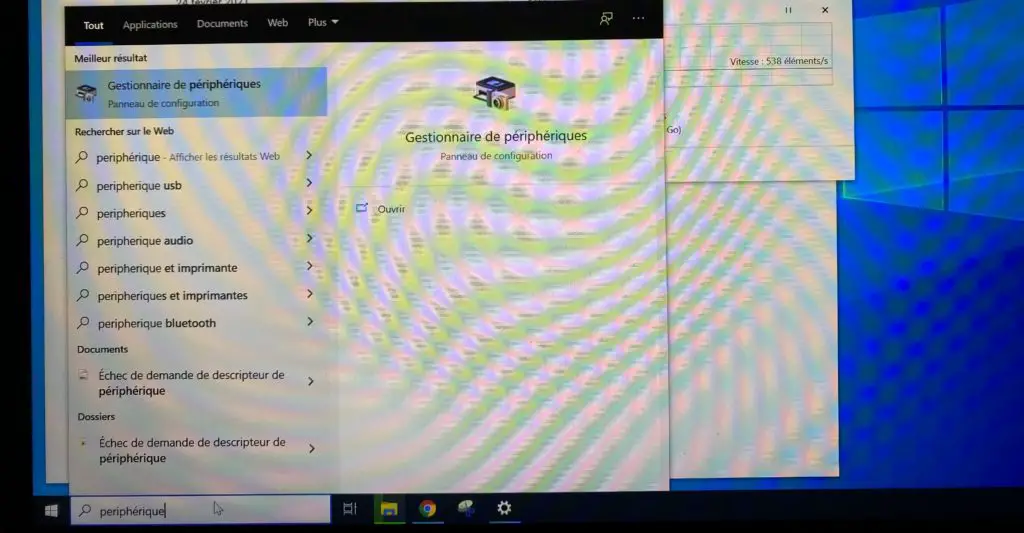
- Allez à « Contrôleurs de bus USB »
- Faites un clic droit sur l’entrée intitulée « Périphérique USB inconnu », sélectionnez Désinstaller l’appareil, puis redémarrez. Ne désinstallez l’ensemble des contrôleurs USB qu’en dernier recours, et uniquement si vous disposez d’un clavier ou d’une souris de secours.
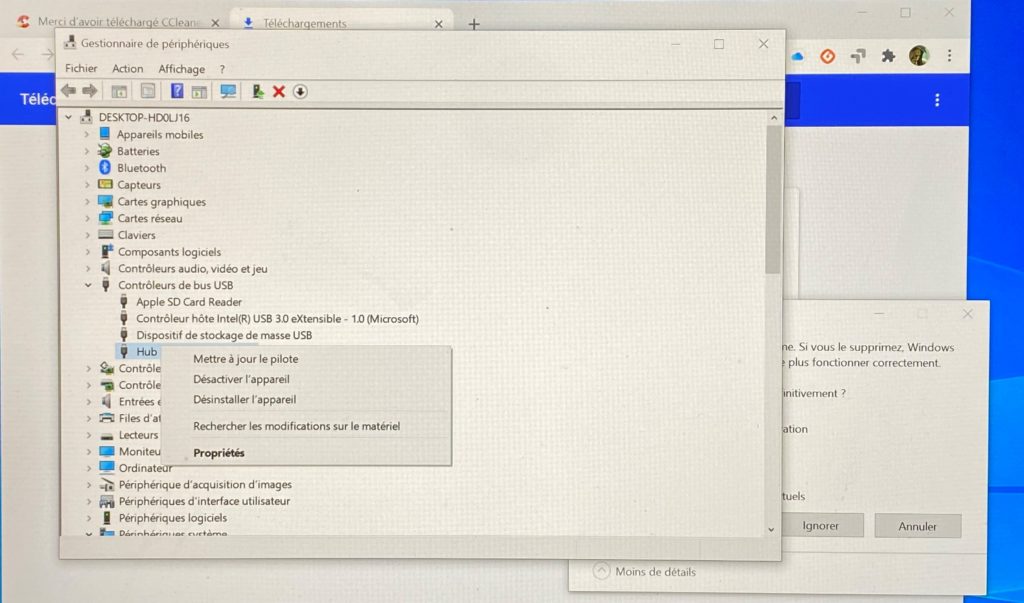
- Redémarrez ensuite l’ordinateur pour que Windows réinstalle automatiquement tous les pilotes de votre appareil.
Modifier les paramètres d’alimentation
Votre problème peut être lié aux paramètres de gestion d’alimentation de votre ordinateur. Ainsi, pour le résoudre, suivez les étapes suivantes :
- Rendez-vous dans le Panneau de configuration
- Cliquez sur « Options d’alimentation »
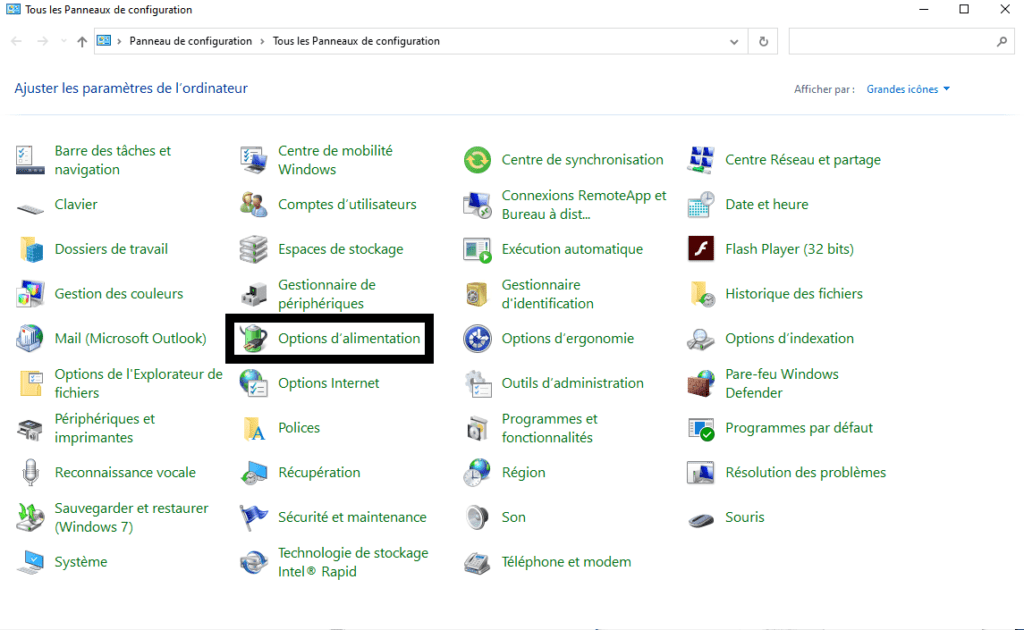
- Cliquez sur « Modifier les paramètres du mode »
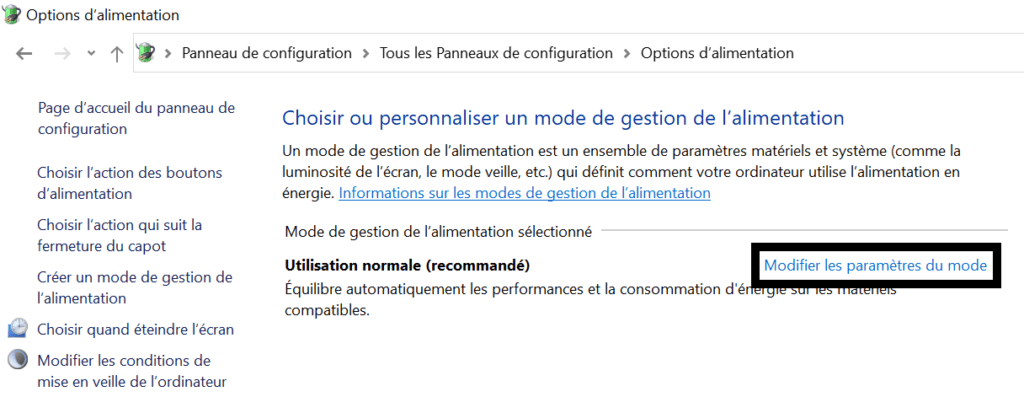
- Cliquez sur « Modifier les paramètres d’alimentation avancées »
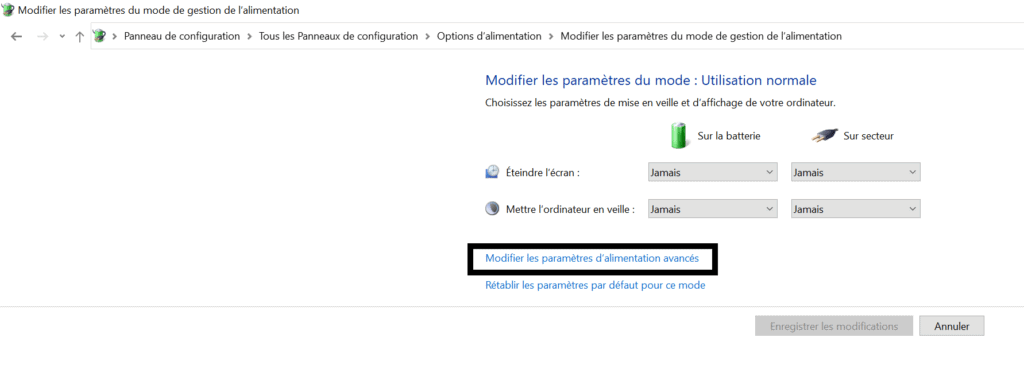
- Dans la fenêtre qui s’ouvre, allez à la catégorie « Paramètre USB »
- Développez la catégorie « Paramètre de la suspension sélective USB »
- Placez le paramètre d’utilisation sur batterie et sur secteur sur « Désactiver »
- Sous Windows 11 : Paramètres › Système › Alimentation & batterie › Paramètres d’alimentation avancés, ou Gestionnaire de périphériques › USB Root Hub › Gestion de l’alimentation, décochez « Autoriser l’ordinateur à éteindre ce périphérique ».
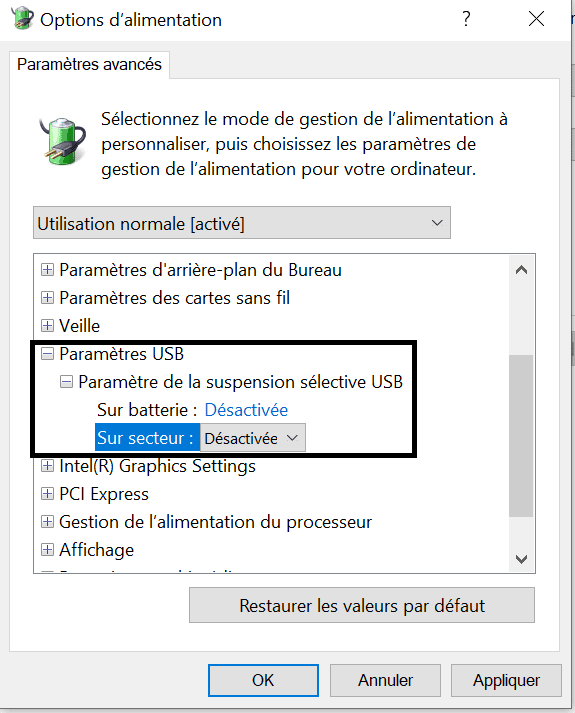
- Redémarrez votre ordinateur, et vérifiez que le problème est résolu
Désactiver le démarrage rapide
Si les méthodes précédentes n’ont pas fonctionné, nous allons tenter de résoudre le problème en désactivant le démarrage rapide. En effet, celui-ci peut provoquer des problèmes de reconnaissance des périphériques externes à l’ordinateur.
Pour cela :
- Rendez-vous dans le Panneau de configuration
- Aller dans « Option d’alimentation »
- Cliquez sur « Choisir l’action des boutons d’alimentation »
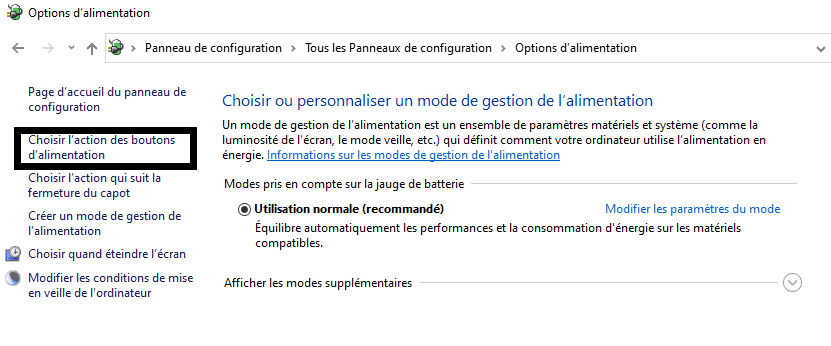
- Cliquez sur « Modifier des paramètre actuellement non disponibles » et décochez la case « Activer le démarrage rapide (recommandé) »
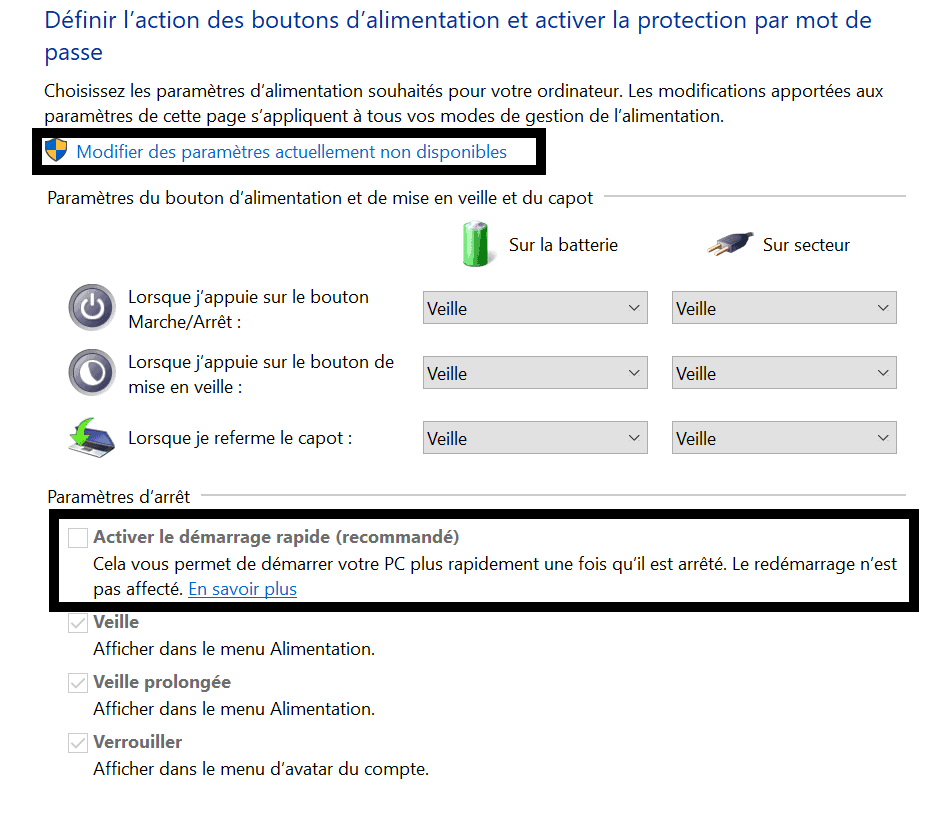
- Redémarrez votre ordinateur, et vérifiez que le problème est résolu.
Mettre à jour le BIOS
Il est possible que le problème vienne du BIOS de votre ordinateur. Pour mettre à jour le BIOS, vous effectuez les manipulations suivantes :
- Vérifiez votre version du BIOS en appuyant simultanément sur la touche Windows + R
- Tapez msinfo32 pour accéder aux informations relatives à votre ordinateur
- Vous trouverez la version du BIOS de votre ordinateur sur la ligne « Version du BIOS/Date »
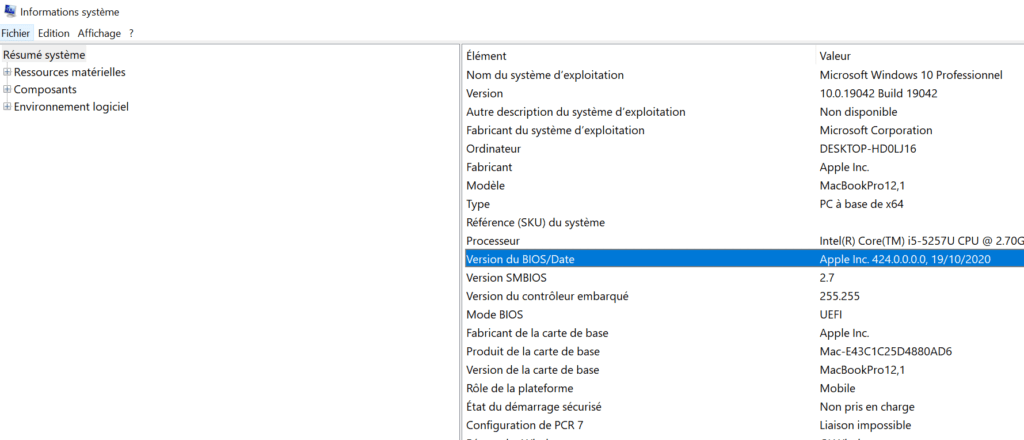
- Vérifiez ensuite sur le site de la marque de votre carte mère, la dernière version du BIOS disponible.
- Si vous ne connaissez pas la référence de votre carte mère, ouvrez l’invite de commande en administrateur, à partir de la barre de recherche. Pour cela, tapez cmd dans la barre de recherche et faite un clique droit pour exécuter l’invite de commande en tant administrateur.
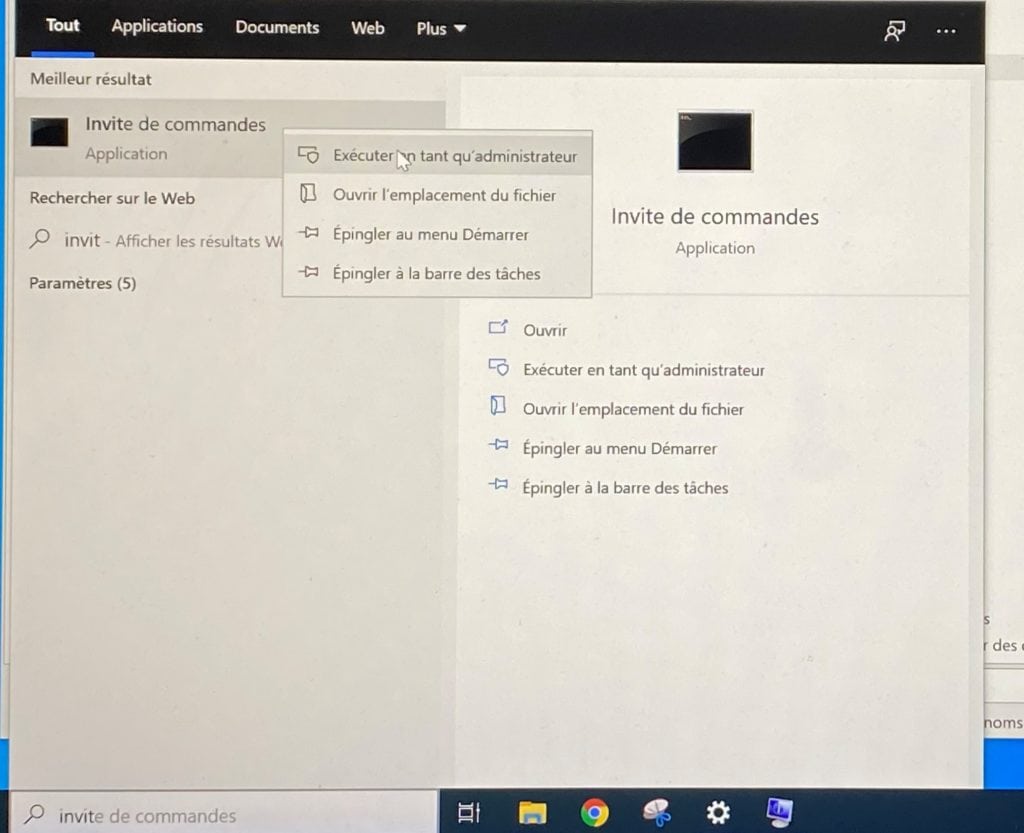
- Tapez « wmic » et « entrée »
- Ensuite tapez « baseboard get product, manufacturer, version, serialnumber » et tapez sur « entrée ».
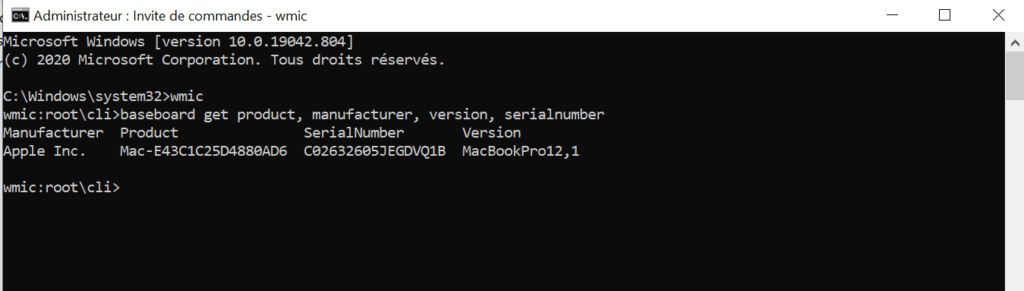
- Quand la mise à jour de la carte mère est téléchargée, copiez le fichier sur une clé USB, et insérez-la dans un port USB de votre ordinateur
- Vous devrez entrer dans le bios de votre ordinateur, en pressant une touche spécifique qui dépendra de la marque de l’ordinateur.
- Ensuite, lancez l’utilitaire de mise à jour du firmware de votre Bios. La manipulation à effectuer dépendra également de la marque de votre carte mère.
Important : une mise à jour BIOS mal exécutée peut rendre la carte mère inutilisable. Procédez seulement si le journal de version mentionne un correctif USB ou si le support technique le recommande, et assurez-vous d’avoir une alimentation stable (onduleur).
Restauration du système
Si initialement votre ordinateur détectait correctement le périphérique, vous pouvez revenir à une version antérieure de votre système. Il faut avoir créé auparavant un point de récupération. Pour cela :
- Dans la barre de recherche tapez « Restauration » et cliquez sur « Créer un point de restauration »
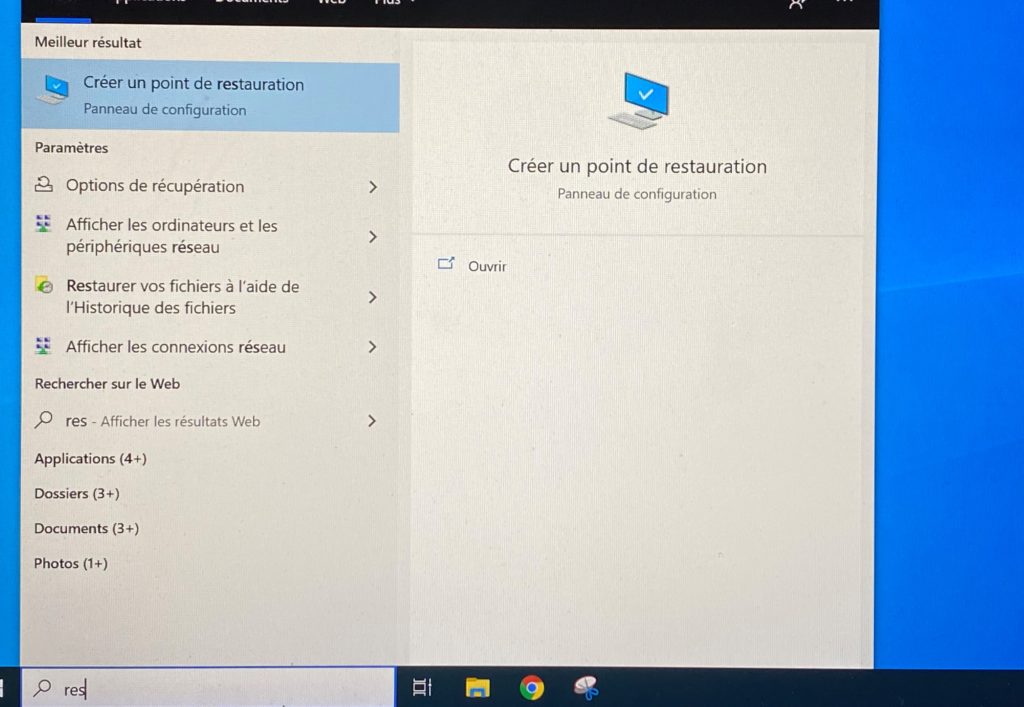
- Cliquez ensuite sur « Restauration du système »
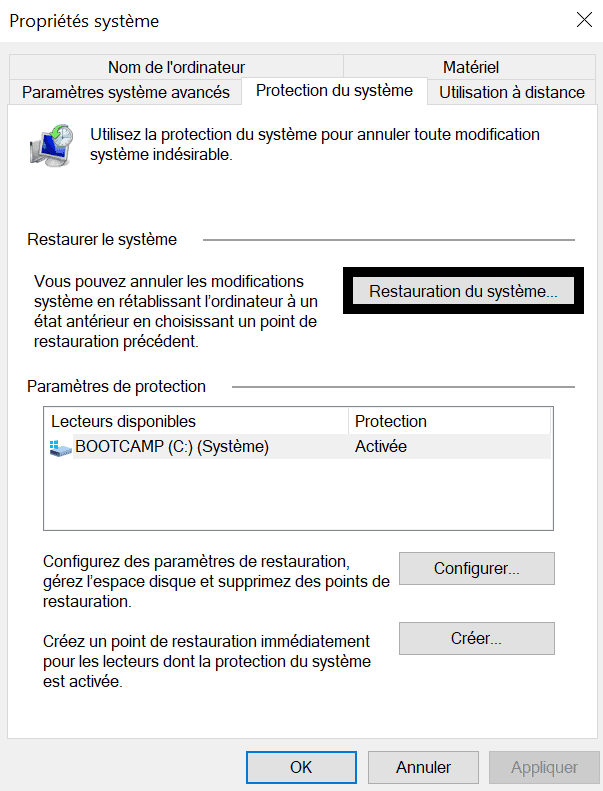
- Vous arrivez ensuite sur l’utilitaire de restauration. Si vous avez plusieurs points de restauration, sélectionnez celui sur lequel votre périphérique fonctionnait initialement.
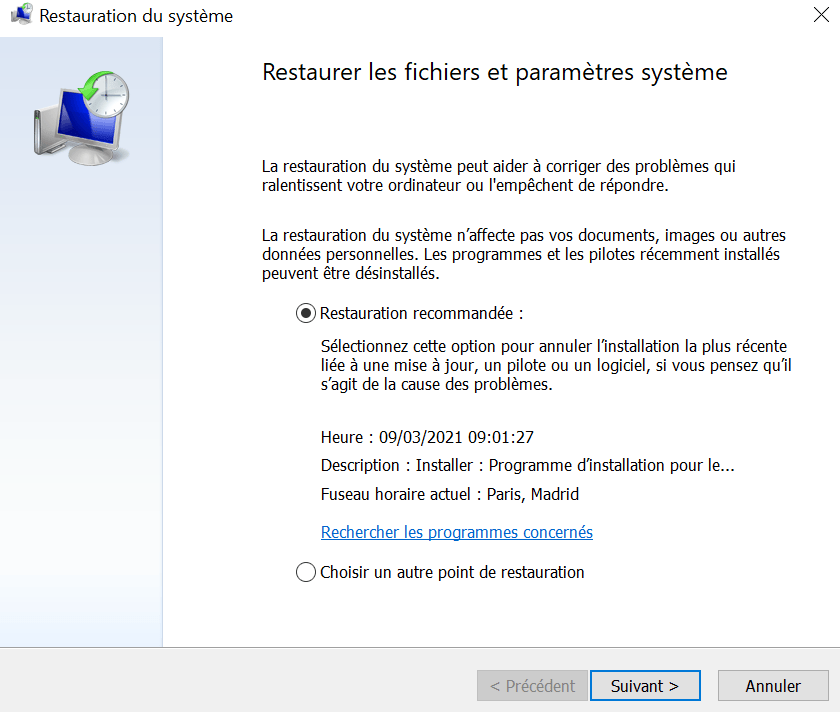
Note : la restauration supprime les applications installées après la date du point choisi. Pensez à sauvegarder vos données avant de poursuivre.
L’alimentation électrique
Cette cause n’est pas la plus évidente à détecter, mais ce type de problème peut venir de l’alimentation.
Pour cela :
- Retirez la prise de votre alimentation
- Réinsérer l’alimentation
- Redémarrez votre ordinateur, et ensuite insérez le périphérique
Ordinateur portable : débranchez le chargeur, retirez la batterie si elle est amovible, puis maintenez le bouton d’alimentation 30 s pour décharger les condensateurs avant de rebrancher.

Conseiller expérimenté et expert en informatique. Mon but est d’aider le plus grand nombre à comprendre et utiliser l’informatique.